
Ce terme désigne tous les menus liés à l'affichage d'informations dans un jeu, ainsi qu'à sa manipulation en général. L'interface de FINAL FANTASY XIV peut être personnalisée pour s'adapter aux besoins et aux préférences de chacun.
Ce guide a pour objectif d'indiquer les bases de la manipulation du jeu, et d'expliquer comment modifier l'interface utilisateur.

Paramètres par défaut

Exemple d'interface allégée, pour plus de visibilité

Exemple de personnalisation poussée

Paramètres par défaut

Exemple d'interface allégée, pour plus de visibilité

Exemple de personnalisation poussée

1. Entrer un mot dans le champ de recherche

2. Lire les explications

3. Mettre les explications en application

1. Entrer un mot dans le champ de recherche

2. Lire les explications

3. Mettre les explications en application
(Vous pouvez revoir cet écran à tout moment en sélectionnant l'icône guide.)
La pose de groupe / Capture d'écran
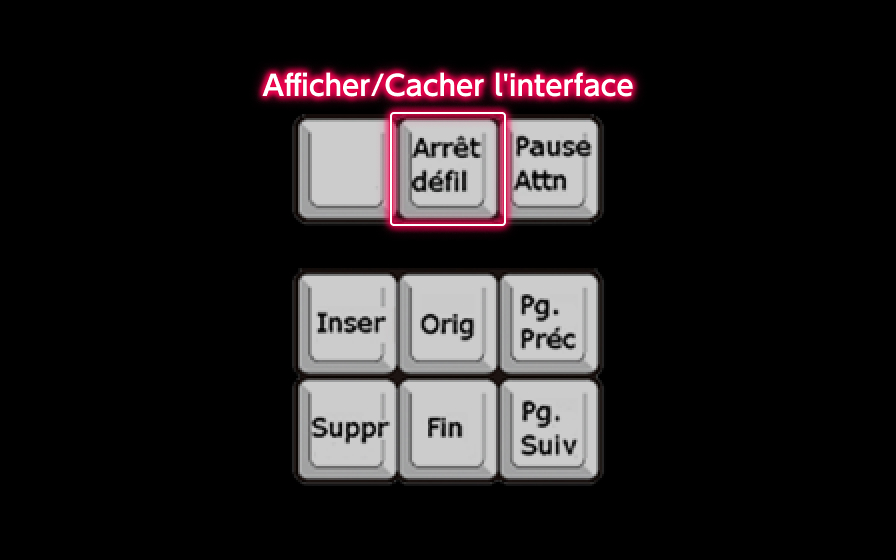
Appuyez sur la touche Arrêt défil du clavier, ou simultanément sur les boutons L (LB) et BACK de la manette, pour cacher les fenêtres de l'interface. Appuyez une nouvelle fois pour les afficher de nouveau.
Cette fonction est pratique pour enregistrer de belles captures d'écran, en ne gardant que le paysage et les personnages.
* Ces commandes fonctionnent uniquement sur les versions Windows® et Mac.
* Sur la version PS5™/PS4™, appuyez simultanément sur la touche L1 et la touche pavé tactile pour cacher l'interface utilisateur. Sur la version Xbox Series X|S, appuyez simultanément sur la gâchette haute gauche et la Touche Affichage.
 Avec interface utilisateur
Avec interface utilisateur
 Sans interface utilisateur
Sans interface utilisateur
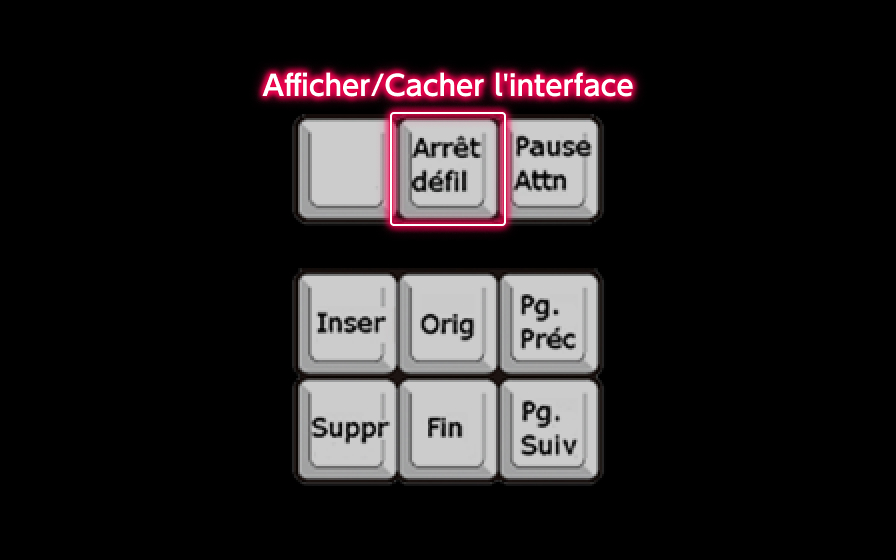
Appuyez sur la touche Arrêt défil du clavier, ou simultanément sur les boutons L (LB) et BACK de la manette, pour cacher les fenêtres de l'interface. Appuyez une nouvelle fois pour les afficher de nouveau.
Cette fonction est pratique pour enregistrer de belles captures d'écran, en ne gardant que le paysage et les personnages.
* Ces commandes fonctionnent uniquement sur les versions Windows® et Mac.
* Sur la version PS5™/PS4™, appuyez simultanément sur la touche L1 et la touche pavé tactile pour cacher l'interface utilisateur. Sur la version Xbox Series X|S, appuyez simultanément sur la gâchette haute gauche et la Touche Affichage.
 Avec interface utilisateur
Avec interface utilisateur
 Sans interface utilisateur
Sans interface utilisateur